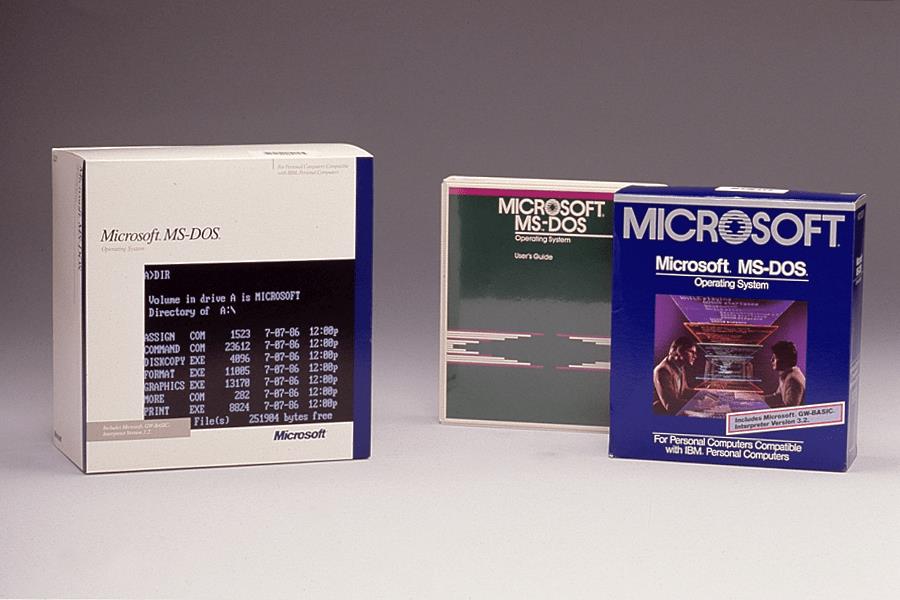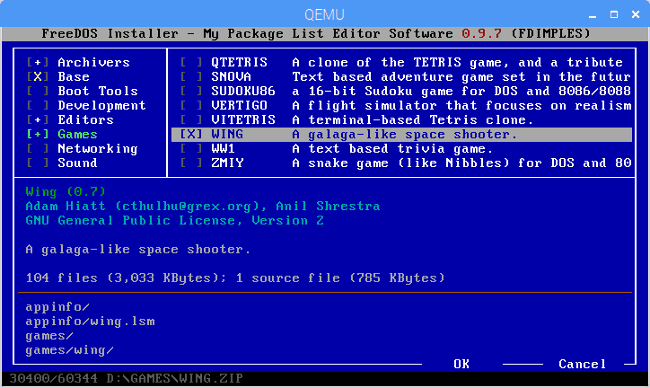Παρακαλώ σημειώστε: αυτό το σεμινάριο δεν είναι για αρχάριους. Αυτό το σεμινάριο απαιτεί τη χρήση εντολών τερματικού Raspian που βασίζονται σε κείμενο, επομένως θα πρέπει τουλάχιστον να έχετε βασικές γνώσεις Linux. Δεν μπορείτε να εκτελέσετε το πραγματικό MS-DOS στο Raspberry Pi ως έχει, αντίθετα θα εκτελείτε το DOS μέσω ενός εξομοιωτή. Χρησιμοποιώντας έναν συνδυασμό εξομοιωτή υπολογιστή QEMU και FreeDOS, μπορείτε να παίξετε κλασικά παιχνίδια DOS και να εκτελέσετε άλλα προγράμματα DOS στο Raspberry Pi. Αφού ρυθμίσετε το QEMU ως εικονική μηχανή και εγκαταστήσετε το FreeDOS, μπορείτε να εκτελέσετε προγράμματα και παιχνίδια DOS στο Raspberry Pi.
Προς το παρόν, το FreeDOS είναι το μόνο πρόγραμμα DOS που θα σας επιτρέψει να εκτελέσετε προγράμματα και Παιχνίδια. Ο λόγος που δεν μπορείτε να εγκαταστήσετε το FreeDOS απευθείας στο Raspberry Pi είναι λόγω της αρχιτεκτονικής της CPU. Όπως κάθε DOS, το FreeDOS απαιτεί επεξεργαστή Intel x86 και BIOS για την παροχή βασικών υπηρεσιών χρόνου εκτέλεσης. Το Raspberry Pi λειτουργεί χρησιμοποιώντας μια εντελώς διαφορετική αρχιτεκτονική, χρησιμοποιώντας μια CPU ARM, η οποία δεν είναι δυαδική συμβατή με την CPU της Intel και δεν περιλαμβάνει BIOS. Επομένως, το FreeDOS δεν μπορεί να εκτελεστεί στο Raspberry Pi εγγενώς και αντ’ αυτού πρέπει να χρησιμοποιηθεί μέσω ενός εξομοιωτή.
Ρύθμιση Raspberry Pi
Πρώτα, χρειάζεστε μια καθαρή εγκατάσταση του Raspbian εγκατεστημένη στο Raspberry Pi. Το Raspbian είναι το λειτουργικό σύστημα (OS) που έχει δημιουργηθεί ειδικά για χρήση σε ένα Raspberry Pi. Χρησιμοποίησα ένα Raspberry Pi 3 Model B+ για αυτό, αλλά οποιοδήποτε μοντέλο Raspberry Pi πρέπει δουλειά. Πρώτα, πρέπει να εγκαταστήσετε το Raspbian στο Raspberry Pi. Ακολουθήστε τα βήματα σχετικά με τον τρόπο εγκατάστασης ενός λειτουργικού συστήματος σε ένα Raspberry Pi. Το Raspbian είναι το λειτουργικό σύστημα που θέλετε να εγκαταστήσετε. Μόλις εγκατασταθεί, θα θέλετε να ανοίξετε το Terminal από την επιφάνεια εργασίας του Raspbian.
Εγκαταστήστε το FreeDOS σε ένα Raspberry Pi
Το QEMU είναι συντομογραφία του Quick EMULator. Το QEMU είναι λογισμικό εικονικής μηχανής ανοιχτού κώδικα (VM) που εκτελεί το DOS ως “επισκέπτης” λειτουργικό σύστημα στο Linux. Δεν διαφέρει από τη χρήση εικονικής μηχανής στα Windows 10.Τα καλά νέα είναι ότι το QEMU είναι ήδη διαθέσιμο στα περισσότερα συστήματα Linux, συμπεριλαμβανομένου του Raspbian, επομένως δεν υπάρχει επιπλέον λογισμικό για εγκατάσταση.
Πληκτρολογώντας μερικές γραμμές εντολών Linux, μπορείτε να θέσετε το FreeDOS σε λειτουργία σε χρόνο μηδέν. Χρησιμοποιώντας το QEMU, πρέπει να δημιουργήσετε κάθε στοιχείο της Εικονικής Μηχανής (VM). Ακολουθούν τα βήματα και οι εντολές που πρέπει να χρησιμοποιήσετε για να εγκαταστήσετε και να εκτελέσετε το FreeDOS. Πρώτα, πρέπει να ορίσετε την εικόνα εικονικού δίσκου στο Linux για FreeDOS. Επειδή το FreeDOS δεν καταλαμβάνει πολύ χώρο, χρησιμοποίησα την ακόλουθη εντολή:
qemu-img δημιουργία freedos.img 200M
Αυτή η εντολή δίνει εντολή στο QEMU να δημιουργήσει μια εικόνα δίσκου με το όνομα FreeDOS.img μεγέθους 200 MB.
Τώρα, πρέπει να κατεβάσετε και να εγκαταστήσετε την πιο πρόσφατη διανομή του FreeDOS. Κατεβάστε το “βασικό” πρόγραμμα εγκατάστασης του CD-ROM FreeDOS 1.2 (FD12CD.iso), καθώς λειτουργεί καλύτερα για αυτό το σενάριο, επομένως θα το χρησιμοποιήσουμε.
Πρώτα, πρέπει να πείτε στην QEMU να χρησιμοποιήσει την εικόνα του CD-ROM και να εκκινήσει από αυτήν. Να θυμάστε ότι το ΝΤΟ: Ο δίσκος είναι ο πρώτος σκληρός δίσκος, επομένως το CD-ROM θα εμφανίζεται ως το ΡΕ: οδηγώ. Για να προσθέσετε τα υπόλοιπα μέρη για να λειτουργήσει το FreeDOS στο Raspberry Pi, αντιγράψτε και επικολλήστε την ακόλουθη εντολή στο σύνολό της:
qemu-system-i386 -m 16 -k en-us -rtc base=localtime -soundhw sb16,adlib -device cirrus-vga -hda freedos.img -cdrom FD12CD.iso -boot order=d
Αφού εισαγάγετε την εντολή, ακολουθήστε τις οδηγίες και το FreeDOS θα εγκατασταθεί σε ελάχιστο χρόνο. Προς ενημέρωσή σας, η προηγούμενη γραμμή εντολών λέει στην QEMU να δημιουργήσει μια εικονική μηχανή συμβατή με Intel i386 με μνήμη 16 megabyte, ένα πληκτρολόγιο ΗΠΑ-αγγλικό και ένα ρολόι πραγματικού χρόνου με βάση την ώρα του τοπικού μου συστήματος. Η γραμμή εντολών δίνει επίσης στο VM μου μια κλασική κάρτα ήχου Sound Blaster 16, κάρτα ψηφιακής μουσικής Adlib και τυπική κάρτα Cirrus Logic VGA. Το αρχείο, freedos.img, ορίζεται ως ο πρώτος σκληρός δίσκος (C:) και η εικόνα FD12CD.iso ορίζεται ως μονάδα CD-ROM (D:). Το QEMU έχει ρυθμιστεί να εκκινεί από τη μονάδα CD-ROM (D:).
Η διανομή FreeDOS 1.2 είναι εύκολη στην εγκατάσταση, το μόνο που χρειάζεται να κάνετε είναι να ακολουθήσετε τις οδηγίες. Παρείχα μερικά στιγμιότυπα οθόνης για το τι πρέπει να δείτε αφού εισαγάγετε την προαναφερθείσα εντολή Linux για αναφορά σας.
Αφού ολοκληρωθεί η εγκατάσταση, επανεκκινήστε το FreeDOS. Μετά την επανεκκίνηση, το πακέτο διανομής FreeDOS διαθέτει ήδη προεγκατεστημένα παιχνίδια και εφαρμογές για χρήση σε DOS που εκτελούνται μέσω του εξομοιωτή QEMU στο Raspberry Pi. Το FreeDOS προσφέρει επίσης πρόσθετους συνδέσμους προς άλλα προγράμματα και παιχνίδια DOS που είναι διαθέσιμα για λήψη στον ιστότοπό του.
Εκτελέστε το FreeDOS στο Raspberry Pi
Τώρα που έχετε εγκαταστήσει το FreeDOS στο QEMU, ίσως θέλετε να δείτε πόσο καλά το FreeDOS εκτελεί εφαρμογές και παιχνίδια DOS. Τα προβλήματα απόδοσης είναι σπάνια, αλλά μπορεί να αντιμετωπίζετε αργούς χρόνους ανάγνωσης/εκτέλεσης κάθε φορά που πραγματοποιείτε είσοδο/εξόδου δίσκου, συμπεριλαμβανομένης της εγγραφής μεγάλων ποσοτήτων δεδομένων. Συνολικά, δεν αντιμετώπισα προβλήματα με την εκτέλεση εφαρμογών DOS και την αναπαραγωγή παιχνιδιών DOS. Αυτήν τη στιγμή, το αγαπημένο μου παιχνίδι που παίζω χρησιμοποιώντας το FreeDOS στο QEMU είναι το Doom. Το Doom ήταν το αγαπημένο μου παιχνίδι όταν μεγάλωνα. Παρόμοια παιχνίδια, συμπεριλαμβανομένων των Wolfenstein και Heretic, λειτουργούν επίσης καλά.
Και πάλι, λόγω της αρχιτεκτονικής της CPU, δεν μπορείτε να εκτελέσετε κανένα πρόγραμμα DOS απευθείας στο Raspberry Pi. Ωστόσο, είναι ωραίο να γνωρίζουμε ότι υπάρχει μια λύση για την εκτέλεση εφαρμογών DOS και την αναπαραγωγή παιχνιδιών DOS στο Raspberry Pi μέσω του εξομοιωτή υπολογιστή QEMU. Αφού ρυθμίσετε το QEMU ως εξομοιωτή εικονικής μηχανής και εγκαταστήσετε το FreeDOS, είστε έτοιμοι να εκτελέσετε όλα τα αγαπημένα σας προγράμματα και παιχνίδια DOS στο Raspberry Pi.
FAQ
Πώς μπορώ να φτάσω στη γραμμή εντολών MS-DOS;
Πώς να φτάσετε σε μια γραμμή εντολών MS-DOS ή γραμμή εντολών των Windows. Ακολουθούν τα βήματα σχετικά με τον τρόπο μετάβασης σε μια γραμμή εντολών MS-DOS ή στη γραμμή εντολών των Windows σε όλες τις εκδόσεις των λειτουργικών συστημάτων της Microsoft. Μεταβείτε σε μια γραμμή εντολών στα Windows 10. Κάντε κλικ στο κουμπί Έναρξη. Πληκτρολογήστε cmd και πατήστε Enter.
Πώς μπορώ να εκτελέσω ένα πρόγραμμα DOS στα Windows;
Απλώς ξεκινήστε το πρόγραμμα DOS (το οποίο θα έχει επέκταση αρχείου .EXE ή .COM) όπως θα κάνατε με οποιοδήποτε άλλο αρχείο των Windows. Την πρώτη φορά που θα το κάνετε αυτό, θα εμφανιστεί ένα παράθυρο που θα σας λέει ότι χρειάζεστε μια δυνατότητα που ονομάζεται NTDVM.
Πώς μπορώ να εκτελέσω ένα παιχνίδι στο DOSBox;
(Όπως έχουν σημειώσει οι αναγνώστες, μπορείτε επίσης να εκτελέσετε ένα πρόγραμμα σύροντας και αποθέτοντας το αρχείο EXE του στο εικονίδιο της εφαρμογής του DOSBox, γι’ αυτό μην διστάσετε να το δοκιμάσετε.) Προτού εκτελέσετε ένα παιχνίδι, θα πρέπει να προσαρτήσετε τον κατάλογό του. Το περιβάλλον του DOSBox είναι ξεχωριστό από το σύστημα αρχείων του υπολογιστή σας.
Τι είναι οι εντολές DOS;
Οι εντολές DOS είναι οι εντολές που είναι διαθέσιμες στο MS-DOS που χρησιμοποιούνται για την αλληλεπίδραση με το λειτουργικό σύστημα και άλλο λογισμικό που βασίζεται στη γραμμή εντολών. Σε αντίθεση με τα Windows, οι εντολές DOS είναι ο κύριος τρόπος με τον οποίο χρησιμοποιείτε το λειτουργικό σύστημα. Τα Windows και άλλα σύγχρονα λειτουργικά συστήματα χρησιμοποιούν ένα σύστημα βασισμένο σε γραφικά σχεδιασμένο για αφή ή ποντίκι.
Πώς μπορώ να εκτελέσω το DOSBox στα Windows;
Μόλις εγκατασταθεί, μπορείτε να ενεργοποιήσετε το DOSBox από την επιφάνεια εργασίας ή το μενού Έναρξη. Θα λάβετε δύο παράθυρα — ένα παράθυρο κατάστασης και το κύριο παράθυρο DOSBox. Μπορείτε να αγνοήσετε το παράθυρο κατάστασης. (Όπως έχουν σημειώσει οι αναγνώστες, μπορείτε επίσης να εκτελέσετε ένα πρόγραμμα σύροντας και αποθέτοντας το αρχείο EXE του στο εικονίδιο της εφαρμογής του DOSBox, οπότε μη διστάσετε να το δοκιμάσετε.)
Πώς μπορώ να ανοίξω ένα αρχείο DOS στα Windows 10;
Για να το μάθετε, κάντε δεξί κλικ στο Έναρξη και επιλέξτε Σύστημα. Στο παράθυρο του Πίνακα Ελέγχου που προκύπτει, ελέγξτε τον τύπο συστήματος. Απλώς ξεκινήστε το πρόγραμμα DOS (το οποίο θα έχει επέκταση αρχείου .EXE ή .COM) όπως θα κάνατε με οποιοδήποτε άλλο αρχείο των Windows.
Πώς μπορώ να εκτελέσω ένα πρόγραμμα DOS από έναν κατάλογο;
Για να εκτελέσετε το λογισμικό σας, πραγματοποιήστε λήψη του λογισμικού DOS και τοποθετήστε το στον ίδιο κατάλογο με το vDos (για παράδειγμα, “C:\vDos”). Αυτός ο κατάλογος αντιμετωπίζεται ως ο αρχικός κατάλογος “C:\”. Χρησιμοποιήστε την εντολή dir για να παραθέσετε αρχεία στον τρέχοντα φάκελο και, στη συνέχεια, το cd ακολουθούμενο από ένα όνομα φακέλου για να μετακινηθείτε σε αυτόν τον φάκελο. Τύπος..
Μπορείτε να εκτελέσετε προγράμματα DOS σε μια εικονική μηχανή;
Τα προγράμματα DOS θα εκτελούνται απλώς στα Windows.Αλλά εάν εκτελείτε μια έκδοση 64-bit των Windows (και πιθανώς να είστε), θα χρειαστείτε ένα πρόγραμμα που μπορεί να εκτελέσει το DOS σε μια εικονική μηχανή εντός των Windows. Και όχι, αυτό δεν είναι τόσο τρομακτικό όσο ακούγεται. Λήψη και εγκατάσταση vDos.
Πώς μπορώ να χρησιμοποιήσω εντολές DOS στο CMD;
Εντολές DOS με τη γραμμή εντολών των Windows Στα Windows, μπορείτε να εισαγάγετε εντολές DOS χρησιμοποιώντας τη γραμμή εντολών των Windows. Ο διερμηνέας γραμμής εντολών “cmd.exe” χρησιμοποιεί εντολές CMD των Windows που περιέχουν εντολές DOS. Ο διερμηνέας της γραμμής εντολών περιέχει επίσης αρκετές – που προηγουμένως λείπουν – χαρακτηριστικά από τον διερμηνέα DOS COMMAND.COM.
Τι είναι οι εντολές MS-DOS;
Οι εντολές DOS είναι οι εντολές που είναι διαθέσιμες στο MS-DOS που χρησιμοποιούνται για την αλληλεπίδραση με το λειτουργικό σύστημα και άλλο λογισμικό που βασίζεται στη γραμμή εντολών. Σε αντίθεση με τα Windows, οι εντολές DOS είναι ο κύριος τρόπος με τον οποίο χρησιμοποιείτε το λειτουργικό σύστημα. Τα Windows και άλλα σύγχρονα λειτουργικά συστήματα χρησιμοποιούν ένα σύστημα που βασίζεται σε γραφικά…
Ποια είναι η διαφορά μεταξύ DOS και Windows;
Σε αντίθεση με τα Windows, οι εντολές DOS είναι ο κύριος τρόπος με τον οποίο χρησιμοποιείτε το λειτουργικό σύστημα. Τα Windows και άλλα σύγχρονα λειτουργικά συστήματα χρησιμοποιούν ένα σύστημα βασισμένο σε γραφικά σχεδιασμένο για αφή ή ποντίκι. Εντολές DOS στα Windows: Εάν χρησιμοποιείτε Windows (όπως τα Windows 10, 8, 7, κ.λπ.) τότε δεν χρειάζεστε εντολές DOS επειδή δεν έχετε MS-DOS.
Ποιο από τα παρακάτω είναι παράδειγμα εντολής DOS;
Παραδείγματα βασικών εντολών Dos:: δέντρο, xcopy, diskcopy, περισσότερα, fdisk, format κ.λπ. Αυτή είναι μια εντολή Internal dos που χρησιμοποιείται για την εκκαθάριση της εξόδου στην οθόνη που λαμβάνεται όταν εκτελούνται οποιεσδήποτε βασικές εντολές dos. Αυτές οι εντολές διαγράφουν όλο το κείμενο από την οθόνη και εμφανίζουν στον χρήστη μια γραμμή εντολών.